Jak vyčistit DVD na různých operačních systémech

Když jste zakoupili disk DVD, možná si všimnete, že jeho obálka byla vytištěna na discích DVD-RW nebo DVD + RW. Obecně řečeno, RW na krytu DVD znamená přepisovatelné. Vendéři oznámili, že DVD-RW je možné přepisovat tisíckrát. To je úžasné, že? Když soubory na disku nepotřebujete, můžete DVD vypálit, aby se příště něco vypálilo. Navíc Windows a Mac OS X obsahují nástroje pro čištění disků DVD. Tyto systémové nástroje a aplikace třetích stran můžeme jednoduše smazat obsah na discích DVD. V tomto tutoriálu sdílíme podrobnosti.
Část 1. Vyčistěte disk DVD v systému Windows 10
Existují dva způsoby čištění disku DVD v systému Windows 10. Pokud selže jedna cesta, můžete zkusit jinou.
Metoda jedna
Vložte disk DVD-RW nebo DVD + RW do jednotky DVD.
Přejděte do nabídky Start, vyhledejte vyhledávací pruh Počítač a stisknutím první v seznamu výsledků otevřete Průzkumníka Windows.
Klikněte na disk a v seznamu nabídek zvolte možnost Vymazat tento disk.
Postupujte podle pokynů pro dokončení čištění DVD.
Metoda dva
Po vložení přepisovatelného disku do jednotky DVD přejděte na vyhledávací panel a najděte položku Ovládací panely.
V Ovládacích panelech postupně vyberte položku Nástroje pro správu -> Správa počítače -> Správa disků.
Klepněte pravým tlačítkem na jednotku DVD a vyberte volbu Formát. Vyberte souborový systém a nastavte velikost clusteru podle vašeho disku.
Stisknutím tlačítka OK vyčistěte disk.
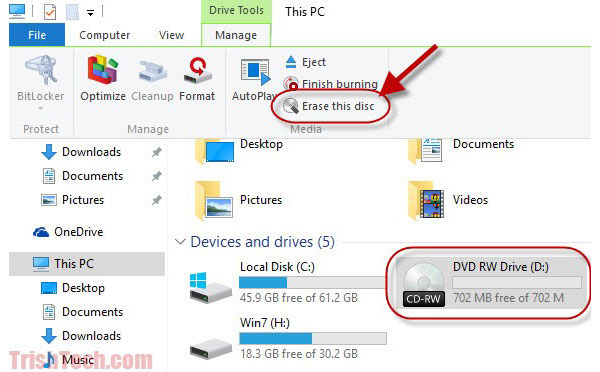
Část 2. Vyčistěte disk DVD v systému Windows 8
Windows 8 také obsahuje podobnou funkci, která umožňuje vymazat přepisovatelné DVD. Tato metoda je také k dispozici v systému Windows 7.
Zapněte počítač se systémem Windows 8 / 8.1 a do optické jednotky vložte přepisovatelný disk.
Přejděte do nabídky Start a zvolte možnost Počítač.
Vyberte jednotku DVD obsahující disk, který chcete vymazat, vyhledejte horní pásek a vyberte položku Vymazat tento disk v části Správa disku.
Když se objeví průvodce vymazáním disku, klepněte na tlačítko Další a potvrďte a vypněte disk DVD.
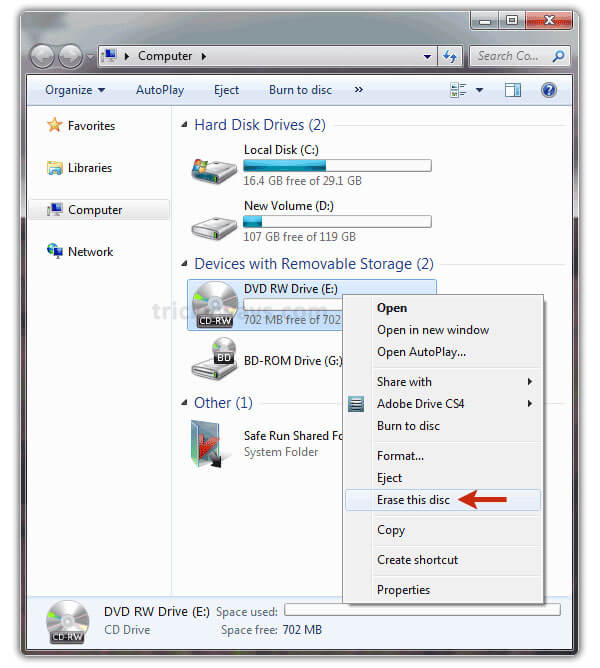
Část 3. Vyčistěte DVD v systému Windows XP
Ještě mnoho lidí používá systém Windows XP a odmítá upgrade na systém Windows 10. Systém Windows XP bohužel nedokáže vyčistit disk DVD bez nástrojů jiných výrobců. Dobrou zprávou je, že v systému Windows XP je k dispozici několik řešení, jako jsou například CDBurnerXP a ImgBurn. Jako příklad v této části používáme ImgBurn.
Po instalaci programu ImgBurn do počítače se systémem Windows XP můžete ihned disk utéct.
Spusťte program ImgBurn a vložte přepisovatelný disk do optické jednotky.
Na rozhraní aplikace ImgBurn přejděte do nabídky Nástroje na horní pásu karet a vyberte možnost Disk.
Otevřete menu Vymazat disk a vyberte volbu Plná. Obnovte možnosti podle vašeho disku a požadavků.
Klepnutím na tlačítko OK v potvrzovacím poli spustíte smazání disku DVD.
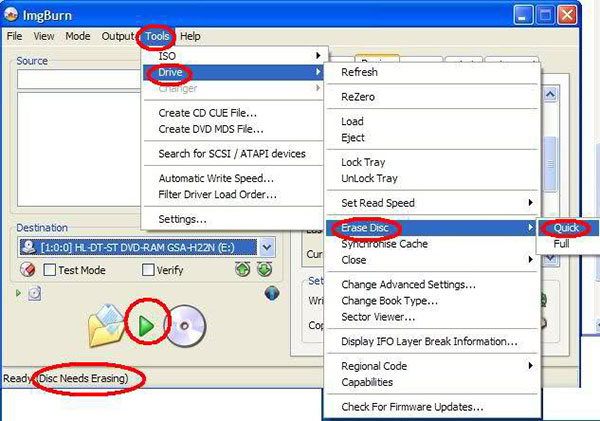
Část 4. Formátujte disk DVD v systému Mac OS X
Apple má integrovanou funkci vypalování DVD do aplikace Disk Utility a Finder. Takže Disk Utility i Finder jsou schopni formátovat DVD s jednoduchými kroky.
Vymažte disk DVD pomocí nástroje Disk
Spusťte program Disk Utility a vložte přepisovatelné DVD do interní nebo externí diskové jednotky.
Na obrazovce Disk Utility vyberte disk, který chcete vymazat, vyhledejte horní pásku a vyberte ikonu Erase (Vymazat).
Disk Utility nabízí volbu Vymazat úplně a Rychle smazat. První je obvykle používán k formátování nečitelného disku a ten druhý kratší čas vymaže disk. Můžete se rozhodnout na základě vašich požadavků.
Nakonec klepněte na tlačítko Vymazat, abyste mohli bezpečně vymazat disk DVD.
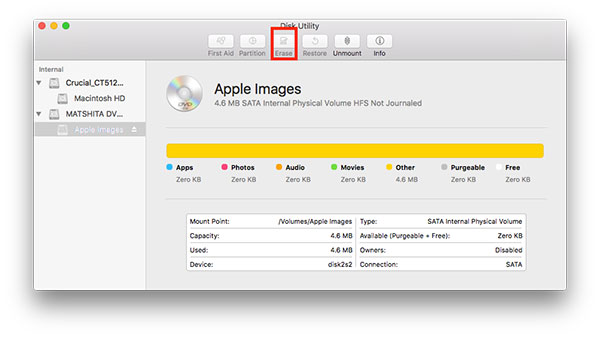
Část 5. Vymažte disk DVD se službou Finder
Vložte disk, který chcete vymazat, do jednotky DVD vašeho počítače. Když systém Mac OS X detekuje disk, objeví se aplikace Finder automaticky. Pokud se nezobrazí, můžete stisknutím kláves Shift + Cmd + C vyvolat aplikaci Finder.
Vyhledejte místo, které chcete vymazat, a klepněte pravým tlačítkem na něj; potom vyberte možnost Vymazat přepisovatelný disk [titulky DVD].
Potom můžete postupovat podle instrukcí na obrazovce a dokončit proces mazání disku DVD v systému Mac OS X.
Část 6. Vypálit vyčištěné DVD
Po čištění disku DVD můžete na disku vypálit něco nového. Pouze výkonný software pro vypalování DVD může psát vysoce kvalitní obsah na vyčištěném disku DVD, například Tipard DVD Creator. Největší výhodou použití tohoto DVD creatoru pro vypalování DVD je generovat výstupy nejvyšší kvality. Navíc je snadno použitelný.
Jak vypálit na vyčištěném DVD pomocí Tipard DVD Creator
Spusťte program DVD Creator, rozbalte nabídku Přidání mediálního souboru na horní pásek a po stažení a instalaci této aplikace pro vypalování DVD do počítače zvolte možnost Přidat soubor pro importování mediálních souborů.
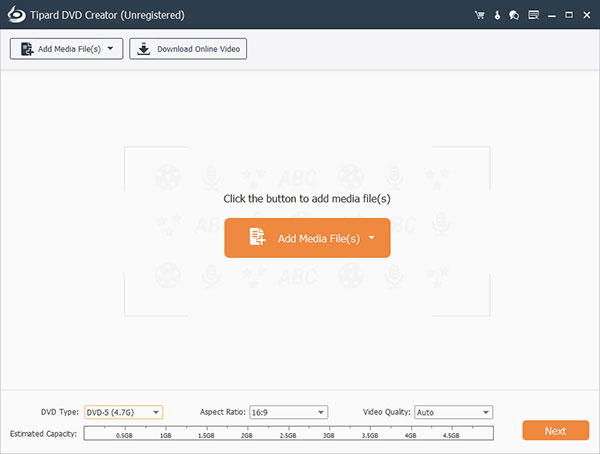
Po importu videoklipů můžete klepnutím na nabídku Upravit video přejděte do okna pro úpravy videa a upravovat videoklipy, jako je oříznutí, oříznutí, sloučení, přidání vodoznaku a použití filtrů videa.
Nabídka Upravit zvuk a Upravit titulky se používá k přidání zvukových stop a titulků do videa.
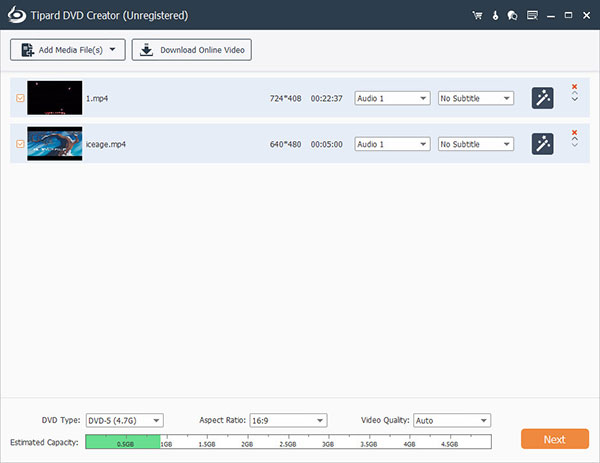
Na hlavním rozhraní klikněte na ikonu Upravit v panelu nabídky DVD a přejděte do okna úpravy. Vyberte si oblíbenou šablonu nabídky a přizpůsobte ji tak, jak si přejete. Klepnutím na tlačítko Uložit se vrátíte zpět na hlavní rozhraní.
Vložte vyčištěný disk DVD do jednotky DVD, vyberte v seznamu možnost Cíl možnost DVD a vložte název do pole Volume Label. Jakmile kliknete na tlačítko Velké vypálení, DVD Creator udělá zbytek práce samostatně.
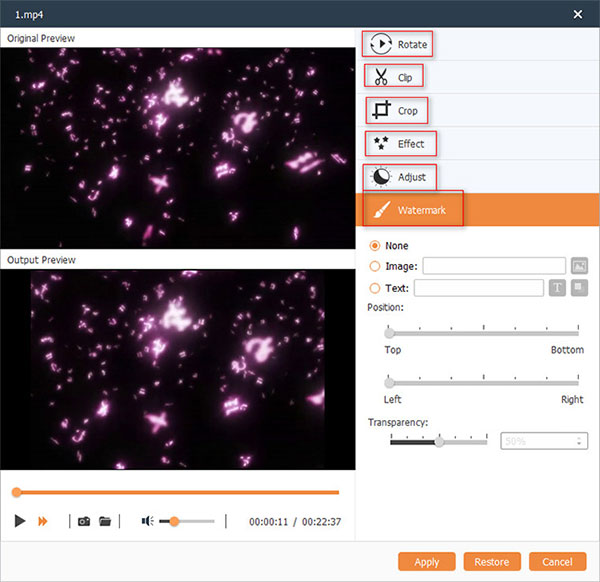
Po několika minutách si můžete vychutnat nejnovější filmy na větší obrazovce s působivým audiovizuálním zážitkem. Kliknutím sem získáte různé způsoby jak vyčistit CD a Blu-ray.
Proč investovat do čističky vzduchu?
V tomto článku sdílíme několik způsobů, jak vyčistit DVD na Windows11, 10, 8/8.1, 7, XP a Mac OS X. Mnoho lidí věří, že nejlepší metodou je bezplatná metoda. To může být proveditelné, když chcete vyčistit disk, protože Windows i Mac OS zahrnují kapacitu pro mazání nebo formátování DVD. Pokud tyto vestavěné funkce nevyčistí DVD, můžete vyzkoušet některé nástroje třetích stran, jako je ImgBurn a CDBurnerXP. Po vymazání disku DVD můžete chtít vypálit nejnovější film nebo jiná důležitá data na vyčištěný disk DVD. V tuto chvíli doporučujeme Tipard DVD Creator. Tato aplikace je schopna zjednodušit proces vypalování dat na přepisovatelné disky DVD.







